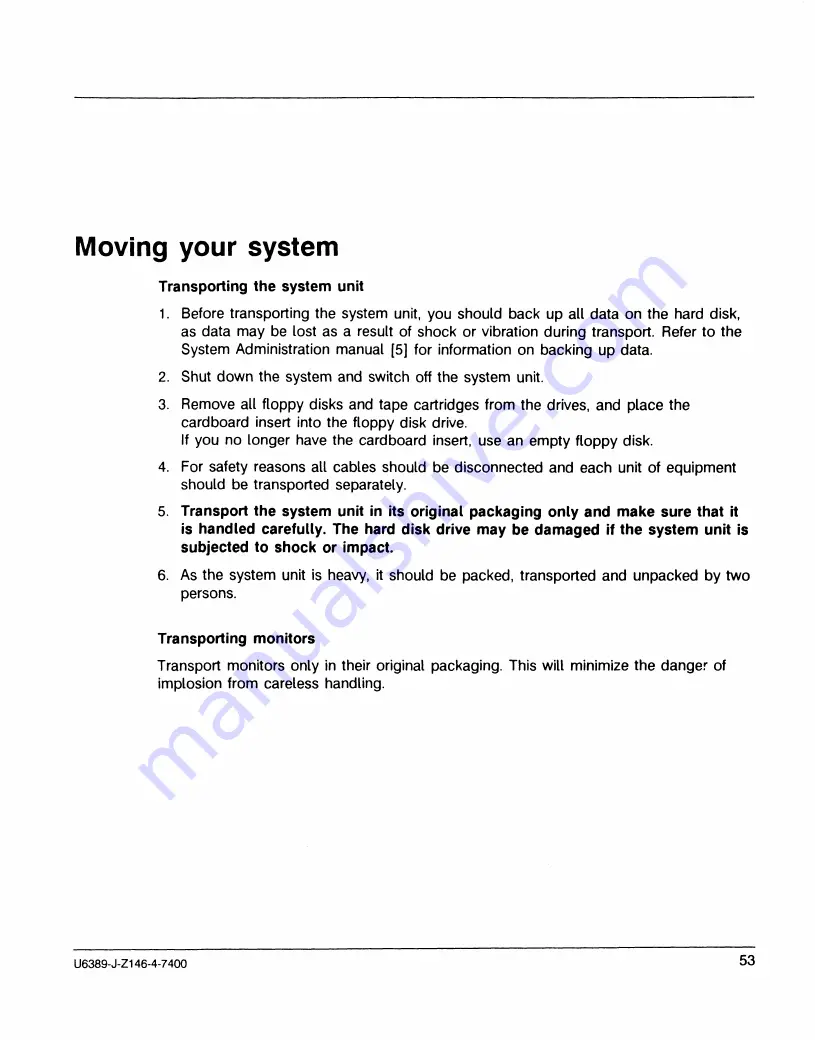
Moving your system
Transporting the system unit
1. Before transporting the system unit, you should back up all data on the hard disk,
as data may be lost as a result of shock or vibration during transport. Refer to the
System Administration manual [5] for information on backing up data.
2. Shut down the system and switch off the system unit.
3. Remove all floppy disks and tape cartridges from the drives, and place the
cardboard insert into the floppy disk drive.
If you no longer have the cardboard insert, use an empty floppy disk.
4. For safety reasons all cables should be disconnected and each unit of equipment
should be transported separately.
5.
Transport the system unit in its original packaging only and make sure that it
is handled carefully. The hard disk drive may be damaged if the system unit is
subjected to shock or impact.
6. As the system unit is heavy, it should be packed, transported and unpacked by two
persons.
Transporting monitors
Transport monitors only in their original packaging. This will minimize the danger of
implosion from careless handling.
U6389-J-Z146-4-7400
53
Summary of Contents for MX300 Series
Page 1: ...SIEMENS NIXDORF Modelle mit Intel Prozessor MX300 Operating Manual Intel based models ...
Page 3: ...Betriebsanleitung MX300 Modelle mit Intel Prozessor Ausgabe Juli 1992 ...
Page 12: ......
Page 15: ...Grundausbau und Ausbaumöglichkeiten U6389 J Z146 4 7400 9 ...
Page 21: ...IMD Anschluß U6389 J Z146 4 7400 15 ...
Page 24: ......
Page 26: ...MX300 aufstellen Abbildung 4 Grundausstattung 20 U6389 J Z146 4 7400 ...
Page 37: ...Anschlußfelder der Systemeinheit U6389 J Z146 4 7400 31 ...
Page 56: ...Systemeinheit überprüfen Systemeinheit überprüfen 50 U6389 J Z146 4 7400 ...
Page 57: ...Systemeinheit überprüfen U6389 J Z146 4 7400 51 ...
Page 58: ......
Page 60: ......
Page 76: ......
Page 78: ...Zubehör Zubehör für den MX300 72 U6389 J Z146 4 7400 ...
Page 80: ......
Page 91: ...MX300 Operating Manual Intel based models Edition July 1992 ...
Page 103: ...Basic configuration U6389 J Z146 4 7400 9 ...
Page 112: ......
Page 114: ...Setting up your MX300 Fig 4 Basic configuration 20 U6389 J Z146 4 7400 ...
Page 132: ......
Page 138: ......
Page 141: ...Troubleshooting What to do if U6389 J Z146 4 7400 47 ...
Page 142: ...Troubleshooting 48 U6389 J Z146 4 7400 ...
Page 143: ...Troubleshooting U6389 J Z146 4 7400 49 ...
Page 144: ...Checking the system unit Check system unit 50 U6389 J Z146 4 7400 ...
Page 145: ...Checking the system unit U6389 J Z146 4 7400 51 ...
Page 146: ......
Page 148: ......
Page 157: ...3 1 2 floppies Fig 18 Inserting and removing a 3 1 2 floppy disk U6389 J Z146 4 7400 63 ...
Page 164: ......
Page 166: ...Accessories Accessories for your MX300 Item Order no Old order no 72 U6389 J Z146 4 7400 ...
















































